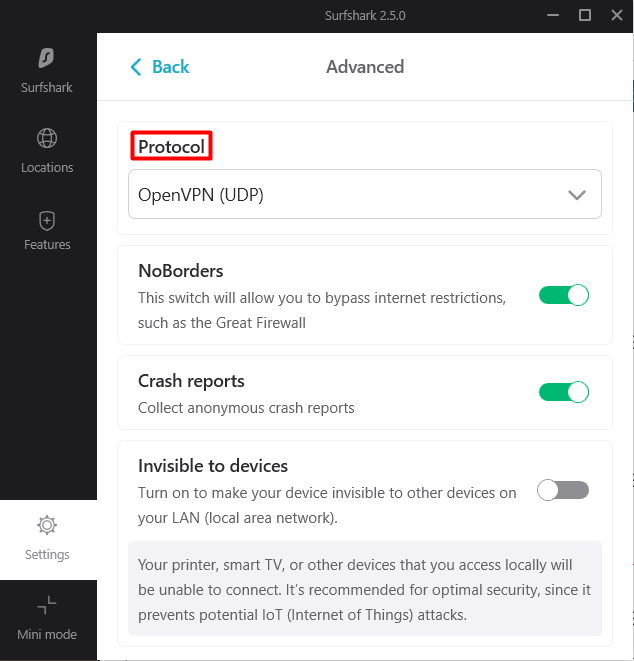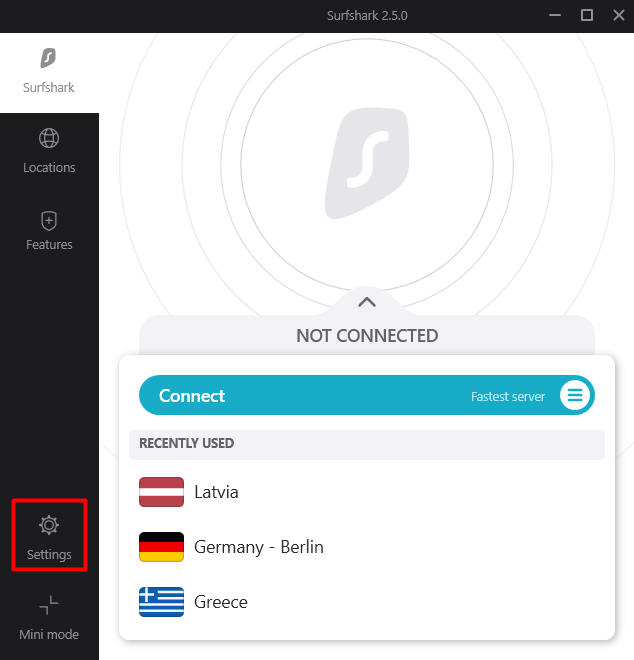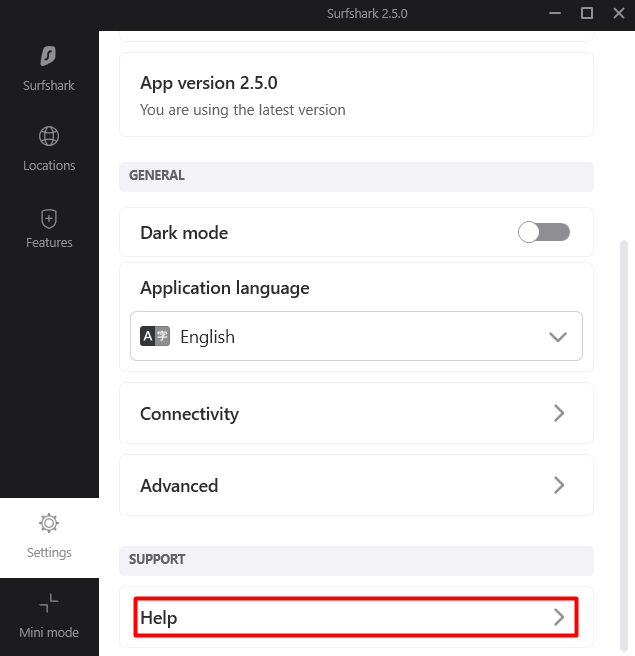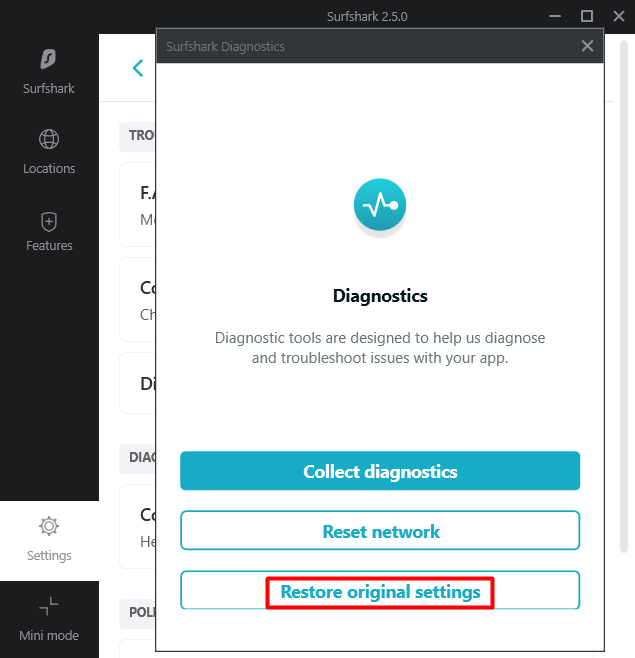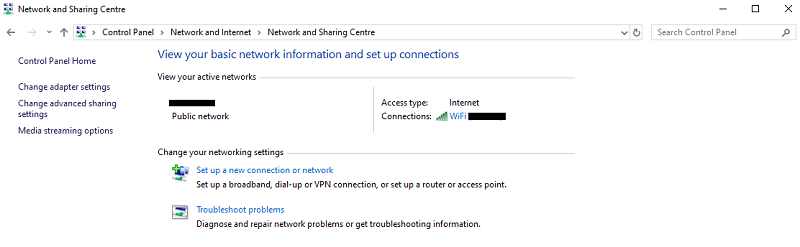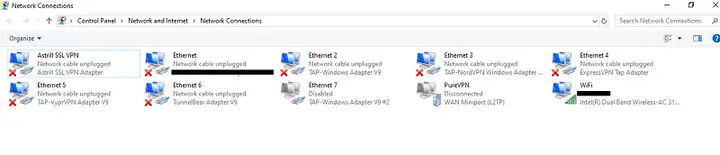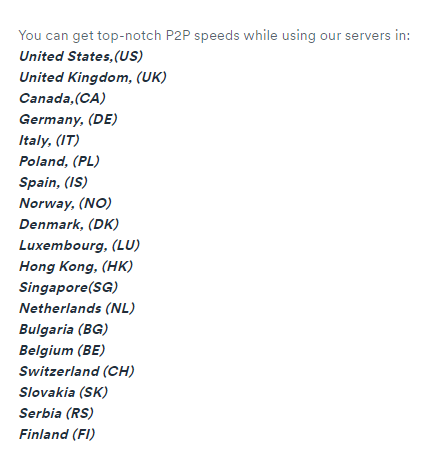Surfshark ei toimi? Kokeile näitä 8 pikakorjausta
Etkö ymmärrä, miksi Surfshark ei toimi? Usein se vaatii vain nollauksen tai palvelimen vaihtamisen. Kokeile alla selitettyjä vaiheita, niin saat Surfsharkin takaisin ja toimimaan hetkessä.
Jos Surfshark ei toimi sinulle, sovellus on saattanut joutua virheeseen. Voit poistaa sovelluksen ja asentaa sen uudelleen saadaksesi sen uusimman version. Voit myös yrittää nollata verkon ja käynnistää laitteen uudelleen ongelman korjaamiseksi.
Monet käyttäjien Surfsharkin kanssa kokemista ongelmista ovat luonteeltaan melko yksinkertaisia, ja ne voidaan ratkaista ilman, että sinulla on viisasta IT-tietoa.
Mutta jos haluat yrittää korjata Surfsharkin ensin, tässä on muutamia hyödyllisiä vinkkejä:
Ei voi muodostaa yhteyttä Surfsharkiin
Miksi Surfshark ei toimi? Se voi johtua useista syistä. Hyvä uutinen on, että Surfshark-ongelmat, joita käyttäjät yleensä kohtaavat, voidaan ratkaista useimmissa tapauksissa seuraavilla vaiheilla:
1 Vaihda palvelimia
Yksi yleisimmistä syistä, miksi saatat huomata, että Surfshark ei muodosta yhteyttä, ovat palvelinyhteysongelmat vain muutamissa ensisijaisesti käyttämissäsi palvelimissa. Sinun tulisi yrittää muodostaa yhteys erilaisiin palvelimiin, jotka ovat saatavilla Surfsharkin vaikuttavassa 3 200+ palvelimen verkossa yli 65 maassa.
Palvelimen seisokkiajat voivat johtua huoltosyistä tai teknisistä vioista. Jos Surfsharkin nopeus on hidas, voit yrittää muodostaa yhteyden läheiseen paikkaan.
Voit ottaa yhteyttä asiakastukeen ja kertoa heille palvelimessasi olevista ongelmista, ja he ryhtyvät korjaamaan ongelman, jos ongelma on heidän päässään. Nämä ongelmat ovat yleensä väliaikaisia, joten sinun tulee käyttää lähellä olevaa palvelinta haluamaasi palvelimeen, kunnes Surfshark korjaa ongelman.
Hanki ExpressVPN nopeammat palvelinnopeudet
2 Tarkista tilauksen voimassaolo
Onko Surfshark-tilauksesi edelleen voimassa? On mahdollista, että tilauskausi on loppunut huomaamattasi. Jos näin on, et voi kirjautua sisään Surfsharkiin etkä saa VPN:ää toimimaan.
Siirry Surfshark-käyttäjäpaneeliisi ja tarkista, onko tilauksesi edelleen aktiivinen. Jos ei, sinun on uusittava tilauksesi ennen kuin voit käyttää Surfsharkia uudelleen.
3 Viallinen Internet-yhteys
Oletko varma, että Internet toimii yleensä hyvin? Joskus ongelma ei ole VPN-asiakkaassasi, vaan itse Internet-palvelussasi.
Tarkistaaksesi, että Internet toimii normaalisti, irrota Surfshark ja sulje palvelu kokonaan tietokoneeltasi/laitteeltasi. Yritä nyt käyttää Internetiä uudelleen ja katso, voitko vierailla verkkosivustoilla. Jos se toimii, ongelma on varmasti Surfsharkissa, ja sinun on kokeiltava joitain muita tässä artikkelissa lueteltuja vaiheita.
Jos et kuitenkaan pysty surffaamaan verkossa edes Surfsharkin ollessa katkaistu, sinun on selvitettävä Internet-yhteytesi. Soita Internet-palveluntarjoajaltasi, niin he todennäköisesti voivat korjata internetsi. Kun olet valmis, yritä muodostaa yhteys Surfsharkiin uudelleen.
4 Muuta protokollia
Surfshark tarjoaa useita protokollia, mukaan lukien OpenVPN UDP, OpenVPN TCP ja IKEv2. Joillakin alueilla Internet-palveluntarjoajat estävät tiettyjä protokollia, mikä voi johtaa yhteysongelmiin.
Näin voit muuttaa VPN-protokollaasi Surfsharkin Windows-sovelluksessa:
- Käynnistä Surfshark > Napsauta vasemmassa alakulmassa Asetukset.
- Napsauta Lisäasetukset > Protokolla > Valitse protokolla ja yritä muodostaa yhteys uudelleen.
Sinun tulee yrittää muuttaa protokollia tässä järjestyksessä OpenVPN UDP > OpenVPN TCP > IKEv2. UDP on nopeampi protokolla kuin TCP, mutta se on vähemmän luotettava. Monissa osissa Lähi-itää Internet-palveluntarjoajat estävät UDP-portin.
Joten muista kokeilla eri protokollia, jos sinulla on ongelmia Surfsharkin oletusprotokollan kanssa.
Hanki ExpressVPN paras vaihtoehto Surfsharkille
5 Nollaa sovellus
Voit yrittää palauttaa Surfshark-sovelluksen oletusasetuksiin, jos olet kokeillut muita menetelmiä, joista ei ole apua. Voit palauttaa Surfsharkin tehdasasetuksiin Windowsissa seuraavasti:
- Käynnistä Surfshark > Asetukset
- Valitse Tuki-kohdasta Ohje > Diagnostiikka
- Kun uusi ikkuna avautuu, napsauta Palauta alkuperäiset asetukset > Palauta
Kun sovellus on palautettu, yritä muodostaa yhteys palvelimeen uudelleen. Tämä temppu näyttää toimivan monille suuttuneille Surfshark-käyttäjille.
Jos Surfshark ei toimi Androidilla tai muilla puhelimilla, voit yksinkertaisesti palauttaa sovelluksen oletusasetuksiin noudattamalla samaa vakiomenettelyä kuin minkä tahansa muun sovelluksen kanssa.
Hanki ExpressVPN paras vaihtoehto Surfsharkille
6 Palomuuri-/haittaohjelmien torjuntapoikkeukset
Toinen melko yleinen ongelma, joka estää Surfsharkia toimimasta kunnolla, ovat palomuuri-/haittaohjelmien torjuntaohjelmistojen aiheuttamat rajoitukset ja ristiriidat. Näillä ohjelmilla on taipumus estää VPN-yhteydet kokonaan tai aiheuttaa toistuvia katkoksia / hitaita nopeuksia.
Varmistaaksesi, että tietoturvaohjelmistosi eivät häiritse VPN-yhteyttäsi, poista kaikki virustorjunta-/palomuuriohjelmasi käytöstä ja yritä sitten käyttää Surfsharkia. Jos tämä toimii, tämä osoittaa, että yksi tai useampi suojausohjelmasi aiheuttaa ongelman.
Voit lisätä Surfshark.exe -tiedoston palomuurisi/haittaohjelmiesi poikkeusluetteloon. Näin ohjelmistosi voi jatkossakin tarjota sinulle suojaa jättäen samalla Surfsharkin huomiotta, jotta voit käyttää sekä sujuvasti että ilman häiriöitä!
7 Poista TAP-sovittimet käytöstä
Ristiriidat muiden järjestelmääsi/laitteeseesi asennettujen VPN-verkkojen kanssa voivat myös häiritä Surfshark-yhteyttäsi. Jos sinulla on asennettuna muita VPN-verkkoja, poista niiden TAP-sovittimet käytöstä. Voit tehdä tämän Windowsissa seuraavasti:
- Avaa Ohjauspaneeli > Verkko ja Internet > Verkko- ja jakamiskeskus > Muuta sovittimen asetuksia.
- Löydät kaikkien asennettujen VPN-verkkojen TAP-sovittimet sekä fyysisen verkkosi.
- Poista käytöstä kaikkien muiden VPN-verkkojen sovittimet kuin Surfshark napsauttamalla niitä hiiren kakkospainikkeella ja valitsemalla Poista käytöstä.
Kun olet poistanut muiden palveluntarjoajien sovittimet käytöstä, yritä muodostaa yhteys Surfsharkiin uudelleen.
8 Päivitä Surfshark-sovellus
Vanhentuneet sovellukset voivat tarjota sinulle kaikenlaisia virheitä ja virheitä, mukaan lukien kirjautumisongelmia, jotka voivat johtaa siihen, että Surfshark ei avaudu ollenkaan. Jos et ole päivittänyt Surfshark-sovellustasi vähään aikaan, tarkista heidän viralliselta verkkosivustoltaan, ettei uudempaa versiota ole saatavilla.
Jos päivitys on saatavilla, lataa ja asenna se välittömästi. Päivitetyt sovellukset eivät ole vain turvallisempia, vaan ne myös parantavat suorituskykyä ja voivat ratkaista joitain aiemmissa versioissa mahdollisesti esiintyviä suorituskykyongelmia.
Surfshark-ongelmat ja korjaukset tiettyihin tilanteisiin
Tässä on joitain palveluita, laitteita ja alustoja, jotka ovat usein aiheuttaneet ongelmia Surfshark-käyttäjälle:
Surfshark ei toimi Firestickissä
Surfshark tarjoaa erillisen sovelluksen Firestickille. Valitettavasti et voi käyttää tätä sovellusta ensimmäisen sukupolven Firestick-laitteissa, koska nämä eivät tue VPN-verkkoja.
Varmista siis, että käytät 2. sukupolven Firestick-laitetta, sillä se on ainoa tapa, jolla voit käyttää Surfsharkia.
Surfsharkin hyvä puoli on, että se tukee paljon enemmän kuin tavalliset työpöytä- ja älypuhelinmerkit. Voit asentaa Surfsharkin Firestickiin ja jopa käyttää sitä Kodille ja Rokulle.
Surfshark ei toimi Primessa
Jotta voit katsoa Amazon Prime Videota mistä päin maailmaa tahansa Surfsharkin avulla, sinun on oltava yhteydessä yhdysvaltalaiseen palvelimeen. Tämä toimii kuitenkin vain tietokoneilla, koska Surfshark ei poista Primen estoa mobiililaitteissa.
Jos et voi käyttää Primea tietokoneellasi Surfsharkin avulla, kokeile näitä ohjeita:
- Tyhjennä selaimen välimuisti.
- Kokeile toista Yhdysvaltain palvelinpaikkaa.
- Käynnistä tietokone uudelleen ja yritä uudelleen.
Näiden vaiheiden pitäisi ratkaista ongelma useimmissa tapauksissa. Jos ongelma jatkuu, ota yhteyttä asiakastukeen, joka voi opastaa sinua kohti helppoa ratkaisua.
Surfshark ei toimi Torrentin kanssa
Surfshark tukee p2p-tiedostojen jakamista ja torrentia useimmilla palvelimilla. Sen parhaiten optimoidut palvelimet torrentille ovat kuitenkin Alankomaat, Yhdysvallat ja Kanada.
Palveluntarjoaja itse on toimittanut luettelon kaikista palvelimista, jotka tukevat p2p:tä:
Joten jos kohtaat nopeus- tai muita ongelmia käyttäessäsi torrentteja Surfsharkin kanssa, yritä vaihtaa palvelimesi sijainti johonkin yllä olevista. Surfshark on yleensä tehokas torrentimiseen, joten sinun ei normaalisti pitäisi kokea ongelmia. Voit esimerkiksi muodostaa yhteyden Sveitsin VPN-palvelimeen, joka on P2P-optimoitu.
Jos kuitenkin kohtaat edelleen ongelmia Surfsharkin kanssa, kokeile ExpressVPN:ää, joka tarjoaa omistettuja P2P-palvelimia ilman IP- tai DNS-vuotoja, mukaan lukien 100 % kirjautumattomuuskäytäntö. NordVPN voi myös olla erinomainen vaihtoehto torrentille, kuten NordVPN:n torrentia koskeva opas vahvistaa. Voit myös tarkistaa NordVPN vs Surfshark -vertailumme nähdäksesi, mikä on paras vaihtoehto torrentia varten.
Hanki ExpressVPN paras vaihtoehto Surfsharkille
Surfshark ei toimi Netflixin kanssa
Surfshark voi poistaa Netflix-kirjaston eston, jossa on kaikki ainutlaatuinen sisältö eri alueilla, mukaan lukien Yhdysvallat, Iso-Britannia, Intia, Italia, Kanada, Saksa ja monet muut. Yhdistä vain sen maan palvelimeen, jonka Netflix-luettelon eston haluat poistaa, jotta voit katsella suosikkiohjelmiasi. Se on myös yksi parhaista Hongkongissa käytettävistä VPN:istä.
Jos kohtaat ongelmia, tyhjennä selaimen välimuisti, käynnistä selain uudelleen ja yritä uudelleen. Tämän pitäisi korjata ongelma 90 prosentissa tapauksista, koska Surfshark on yksi Netflixin tehokkaimmista VPN-verkoista.
Katso tästä Surfshark for Netflix -artikkelista lisätietoja sen suorituskyvystä suositun suoratoistopalvelun kanssa. Tässä on toinen hyvä vaihtoehto Yhdysvaltain netflixin eston poistamiseksi NordVPN:n avulla.
Hanki ExpressVPN poistaaksesi Netflixin eston, paras vaihtoehto Surfsharkille
Surfshark vaihtoehdot
Yrititkö yllä olevia menetelmiä, mutta silti ei onnea? Ehkä sinun pitäisi peruuttaa Surfshark ja kokeilla eropalvelua. Esimerkiksi tässä on kuinka Surfshark vertaa ExpressVPN:ään, joka on yksi markkinoiden monipuolisimmista VPN-palveluntarjoajista:
On suositeltavaa hankkia Surfsharkin ilmainen kokeiluversio ennen koko tilauksen ostamista. Tällä tavalla voit nähdä, saatko odottamasi suorituskyvyn. Voit kieltäytyä, jos se ei ole tyydyttävä.
Johtopäätös
Surfshark on erinomainen VPN-palvelu, vaikka se saattaa aiheuttaa ongelmia ajoittain. Jos huomaat, että Surfshark ei toimi, kokeile yllä mainittuja vinkkejä ja temppuja ja sen pitäisi riittää ratkaisemaan ongelma useimmissa tapauksissa.
Jos olet tyytymätön palveluun, voit aina valita paremman vaihtoehdon, kuten ExpressVPN:n.
Lisätietoja tästä VPN: stä on Surfshark-arvostelussamme.
Ohjeita laitteille, kuten paras ilmainen VPN kannettavalle tietokoneelle, käytä VPN-oppaamme.